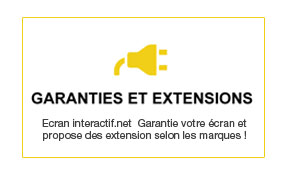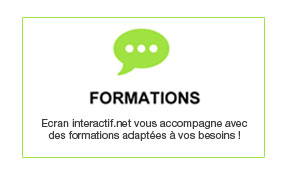Microsoft pour la prise de note
Trois logiciels de Microsoft pour la prise de notes sur les écrans interactifs
Propriété de la société Microsoft, Microsoft Office est une suite bureautique qui fonctionne avec des plates formes fixes et mobiles. Incontournable en bureautique, Microsoft Office s’installe sur ordinateur et offre une suite de logiciels tels que Word, Excel, PowerPoint, OneNote, … . Ce qui fait d’elle le meilleur outil de collaboration et de présentation.
Avec Office 2019, on ne peut que constater l’amélioration des logiciels composant la suite. Allant du traitement de texte, l’interface de chaque logiciel a été reconsidérée et de nouvelles fonctionnalités sont ajoutées.
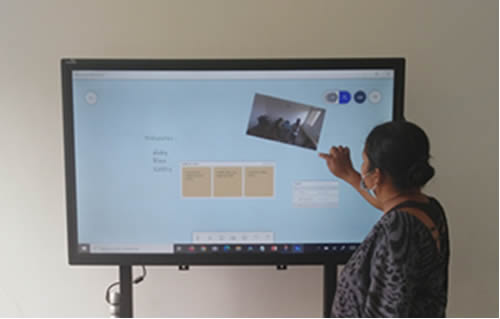
Illustration : utilisation de MS Witheboard sur un écran interactif
Parmi ces nouveautés, l’utilisation des outils pour l’enregistrement de notes manuscrites permet d’utiliser ces logiciels avec des écrans tactiles. La prise de notes sur papier occupe encore une place importante dans la société ; les fonctions prise de note et écriture manuscrite permettent de transposer en numérique les habitudes de prise de note sur papier.
Ici, nous allons parler de trois de ces outils de prise de note pour mieux les comprendre et les utiliser lors d’une réunion ou d’une séance de présentation : Microsoft Whiteboard, Microsoft OneNote et Word 365
Travailler avec Microsoft Whiteboard sur un écran tactile
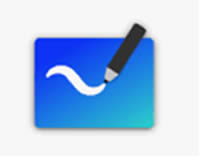
Planche à dessin collaborative, Microsoft Whiteboard est le tableau blanc partagé pour travailler en équipe. C’est une application de tableau blanc numérique en ligne gratuite et qui est créé spécialement pour fonctionner avec le système d’exploitation Windows.
Que ce soit dans une même salle ou à distance, ce logiciel dispose de meilleures fonctionnalités et permet à tous les participants de travailler ensemble simultanément.
Microsoft Whiteboard est le canevas numérique collaboratif de Microsoft 365 pour des réunions productives et de session d’enseignement captivantes.
Avec Microsoft Whiteboard, on peut développer ses idées facilement, effectuer des annotations et effectuer des créations graphiques de formes professionnelles sur une zone de dessin infinie ; il y a de quoi ravir les amateurs du brainstorming.
Cependant, afin de pouvoir utiliser Microsoft Whiteboard, il est nécessaire de disposer d’un compte Outlook. Si vous n’en avez pas, il vous faudra en créer un.
Également, avec cette application, tout est stocké dans le cloud, on ne peut pas récupérer les tableaux blancs sous un format d’échange pratique (Word ou PDF), c’est la principale limite de cet outil.
Vous pouvez vous rendre sur cette page pour bien démarrer avec Microsoft Whiteboard.
Travailler avec Microsoft OneNote sur un écran interactif
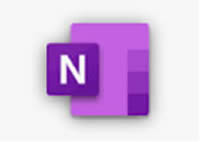
Logiciel de Microsoft le mieux intégré à l’écran interactif, OneNote est utilisé pour la prise de note pendant une réunion ou une séance de présentation collaborative. Pouvant être manipulé comme des feuilles A4, on utilise l’application OneNote comme si c’était un document Word, sauf que, avec elle, on dispose la possibilité de classement et d’organisation exceptionnelles. Effectivement, sur Microsoft OneNote, on peut gérer plusieurs blocs-notes, puis chaque bloc note contient plusieurs sections et chaque section contient plusieurs pages.
Bien que OneNote soit un outil riche et prend un peu plus de temps pour être maitrisé, connaitre et utiliser quelques fonctions vous permet de bénéficier de plusieurs facilités comme :
- Insérer des vidéos dans une note
- Prendre directement des notes sur une page web
- Envoyer des notes via mail
- Réaliser des captures d’écrans et les intégrer dans votre corpus
OneNote intègre également des fonctions associées aux tactiles, comme la reconnaissance d’écriture et la reconnaissance de forme.
Aussi, avec OneNote, vous avez toutes vos notes à portée de main et en un seul endroit et en guise de stockage, l’enregistrement se fait automatiquement. De plus, vous bénéficiez également du stockage Cloud de Microsoft.
Pour en savoir davantage sur l'utilisation de Microsoft OneNote, cliquez ici.
Travailler avec Word 365 en écriture manuscrite

Plus efficace, du point de vue manuscrite, sur l’ordinateur qu’en ligne, Word 365 est un élément parmi la suite Microsoft Office 365.
Ainsi, outre le fait de pouvoir écrire avec la main ou le stylet, il est également possible avec Word 365 de travailler sur d’autres documents. Sur un CV, par exemple, on peut y mettre ses opinions concernant un candidat lors de son entretien.
Par ailleurs, sur un tableau blanc, on peut effectuer des exercices scolaires à travers Word 365. Non seulement c’est pratique pour l’instituteur mais cela attire davantage l’attention et l’interactivité des élèves.
On peut ainsi dire que l’application Word 365 est un outil efficace à la fois pour les entreprises que les établissements scolaires. Cliquer ici pour plus de détail sur l'utilisation de word 365
Pour terminer, on peut ainsi dire que, avec les innovations apportées pour les suites bureautiques, la combinaison de la fonction manuelle avec les ordinateurs et les écrans numériques apporte plus d’efficacité aussi bien dans le développement de l’entreprise que sur le plan éducation.